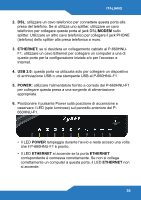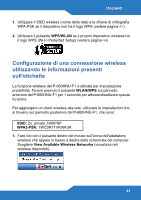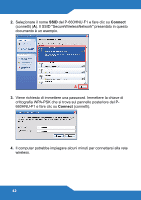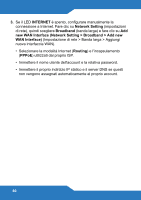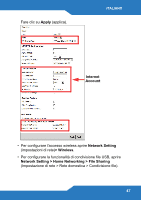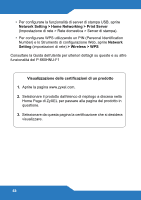ZyXEL P-660HNU-F1 Quick Start Guide - Page 44
Configurazione di una connessione wireless, utilizzando WPS
 |
View all ZyXEL P-660HNU-F1 manuals
Add to My Manuals
Save this manual to your list of manuals |
Page 44 highlights
Configurazione di una connessione wireless utilizzando WPS Attenersi alle istruzioni seguenti per aggiungere un dispositivo compatibile WPS alla rete wireless utilizzando il pulsante WLAN/WPS. 1 Posizionare i dispositivi che si desidera collegare uno accanto all'altro. 2 Tenere premuto il pulsante WLAN/WPS sul P-660HNU-F1 per più di 5 secondi per attivare/disattivare la funzione WPS. Il LED WLAN/WPS lampeggia. 3 Premere il pulsante WPS di un dispositivo compatibile entro 2 minuti dalla pressione del pulsante sul P- 660HNU-F1. Il LED WLAN/WPS del P-660HNU-F1 resta acceso quando il dispositivo è connesso. WPS va utilizzato un dispositivo alla volta con il P-660HNU-F1. 44
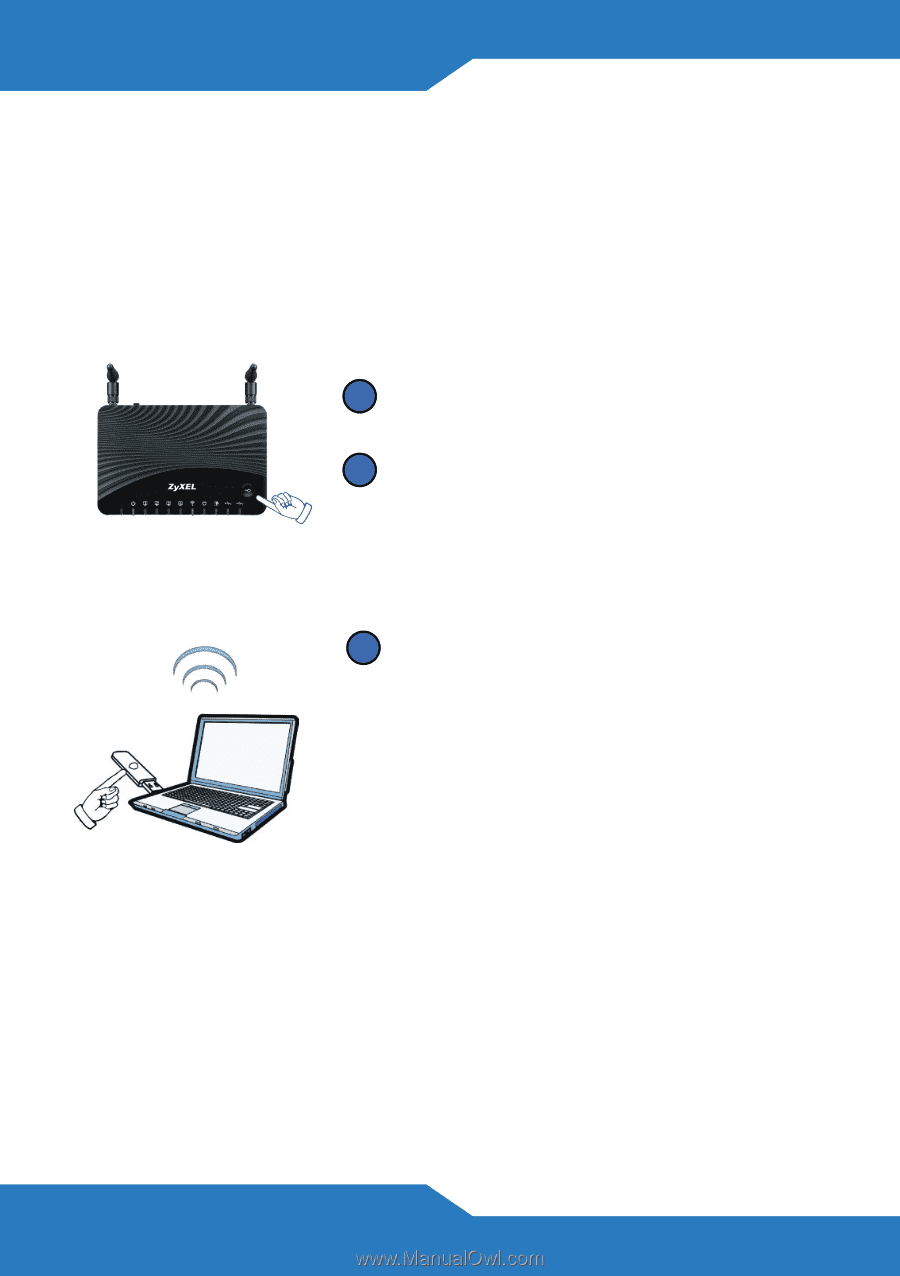
44
Configurazione di una connessione wireless
utilizzando WPS
Attenersi alle istruzioni seguenti per aggiungere un dispositivo
compatibile WPS alla rete wireless utilizzando il pulsante
WLAN/WPS
.
WPS va utilizzato un dispositivo alla volta con il P-660HNU-F1.
Posizionare i dispositivi che si desidera
collegare uno accanto all'altro.
Tenere premuto il pulsante
WLAN/WPS
sul P-660HNU-F1 per più di 5 secondi
per attivare/disattivare la funzione
WPS.
Il LED
WLAN/WPS
lampeggia.
Premere il pulsante WPS di un
dispositivo compatibile entro 2 minuti
dalla pressione del pulsante sul P-
660HNU-F1.
Il LED
WLAN/WPS
del P-660HNU-F1
resta acceso quando il dispositivo è
connesso.
1
2
3